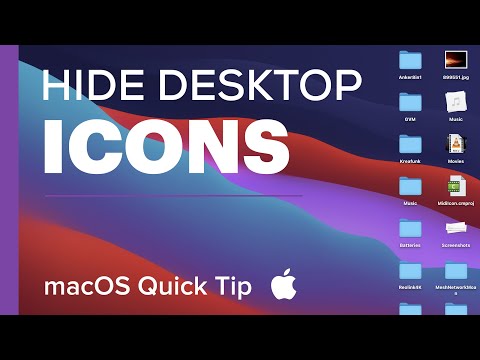
Conţinut
- instrucțiuni de ghidare
- Reporniți Mac
- Eliminarea fișierului Finder deteriorat
- Icon de reparare cu utilitar de disc
Sistemul de operare OS X este responsabil pentru rularea unui computer Apple Macintosh. Acesta poate deveni supraîncărcat și nu poate afișa pictograme pe desktop. Există mai multe metode pe care le puteți utiliza pentru a restabili pictogramele lipsă de pe desktop-ul Mac, nici una dintre acestea nu va deteriora sistemul de operare OS X. Nu este necesar niciun software suplimentar sau experiență vastă de sistem pentru a efectua restaurarea.
instrucțiuni de ghidare

-
Faceți clic pe meniul "Apple". Selectați "Reporniți" din submeniul drop-down "Servicii de sistem".
-
Selectați butonul "Resetare" din meniul care apare sau așteptați câteva secunde pentru repornirea automată.
-
Așteptați până când Mac-ul se repornește și desktop-ul apare pe ecran. Lipsesc pictogramele ar trebui să apară acum pe desktop.
Reporniți Mac
-
Faceți dublu clic pe hard diskul principal Mac pentru a deschide fereastra. Faceți dublu clic pe dosarul "Utilizatori" din interiorul ferestrei pentru al deschide.
-
Faceți dublu clic pe pictograma din interiorul ferestrei, care arată ca o casă mică.
-
Faceți dublu clic pe dosarul "Bibliotecă" pentru a deschide fereastra. Accesați dosarul "Preferințe".
-
Faceți dublu clic pe folderul "Preferințe" pentru a deschide fereastra. Derulați până la fișierul "com.apple.finder.plist". Trageți fișierul în coșul de gunoi. Faceți clic dreapta pe pictograma Coș de reciclare și selectați "Eject" din meniul care apare. Închideți toate ferestrele deschise de pe desktop făcând clic pe butonul roșu din colțul din stânga sus al fiecărei ferestre.
-
Accesați meniul "Apple" și selectați opțiunea "Repornire" din submeniul "Servicii de sistem". Faceți clic pe "Reporniți" în fereastra de confirmare. Așteptați ca PC-ul să se repornească iar pictogramele lipsă reapare pe desktop.
Eliminarea fișierului Finder deteriorat
-
Faceți dublu clic pe hard diskul principal Mac. Faceți dublu clic pe dosarul "Aplicații" din fereastra care apare. Faceți dublu clic pe folderul "Utilitare" pentru a deschide fereastra.
-
Faceți dublu clic pe programul Utility Disk pentru al porni.
-
Selectați pictograma principală a unității hard disk a calculatorului din coloana din partea stângă a ecranului principal al programului Disk Utility. Faceți clic pe fila "Primul ajutor" din partea de sus a ferestrei.
-
Faceți clic pe butonul "Permisiuni de reparare" din partea de jos a ferestrei. Așteptați ca o serie de linii să se umple într-o fereastră în mijlocul ecranului principal al programului Disk Utility. Ieșiți din program când încărcarea se oprește. Închideți toate ferestrele deschise de pe desktop.
-
Accesați meniul "Apple" și selectați opțiunea "Repornire" din submeniul "Servicii de sistem". Faceți clic pe "Reporniți" în fereastra de confirmare. Așteptați ca PC-ul să se repornească iar pictogramele lipsă reapare pe desktop.